AutoCAD怎么将白色的背景转换成黑色的背景
发布时间:2017-04-08 19:53
AutoCAD软件刚安装时经常会出现白色的背景,但是一般使用者的习惯是黑色的背景,下面是小编给大家整理的一些有关AutoCAD将白色的背景转换成黑色的背景的方法,希望对大家有帮助!
AutoCAD将白色的背景转换成黑色的背景的方法
打开AutoCAD软件,并随便打开一个图纸,下面以AutoCAD2010为例;打开左上角“A”图标,点击“选项”,如图:
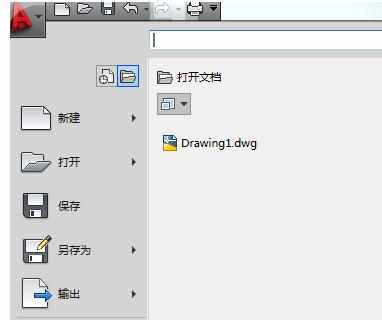
弹出对话框,如下图,点击“草图”:
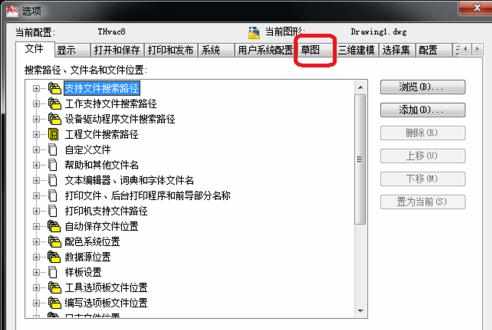
在“草图”窗口上,点击“颜色(C)”,如图:
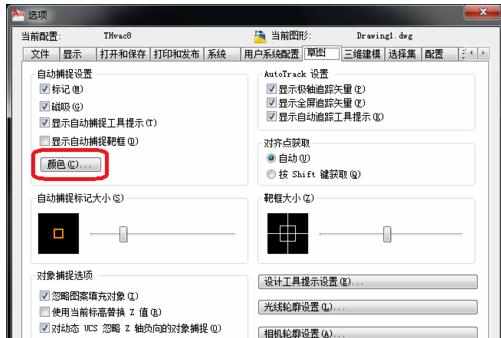
弹出“图形窗口颜色”对话框,点击“统一背影”:
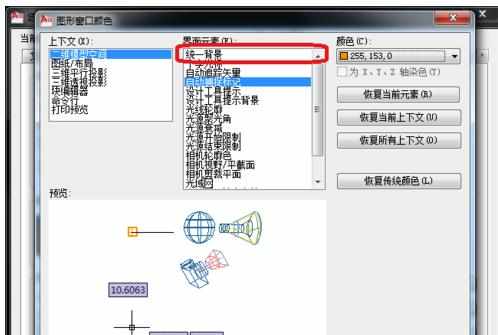
点击“颜色(C)”,选择“黑”:
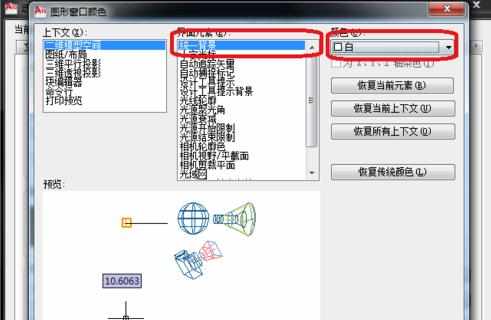
如下图,“预览”中的背影颜色变成黑色,点击“应用并关闭”完成设置。
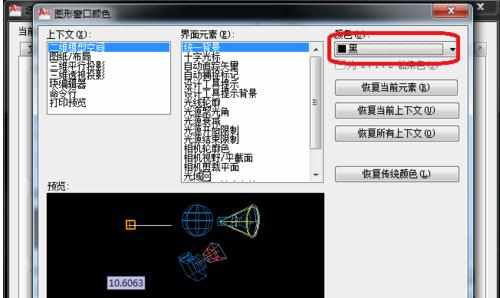
END

AutoCAD怎么将白色的背景转换成黑色的背景的评论条评论